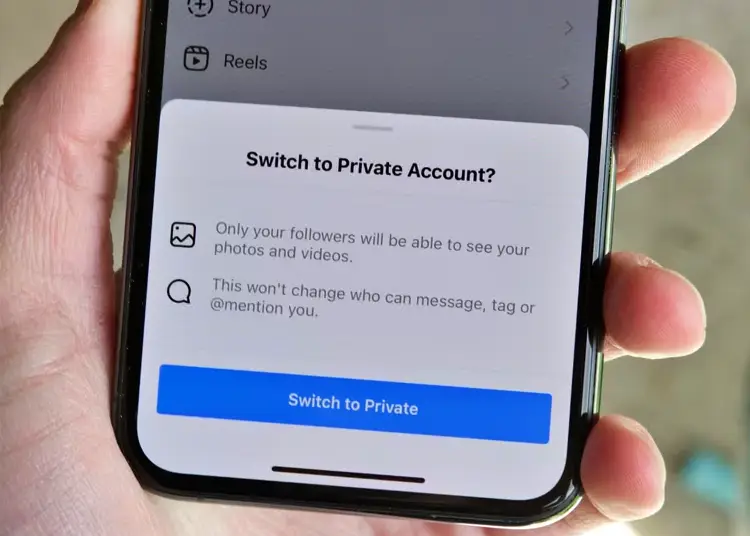يوفر Instagram لمستخدميه القدرة على جعل حساباتهم ومحتوياتهم مرئية لعدد محدود من الأشخاص. إذا كنت ترغب فقط في مشاركة المحتوى مع متابعيك ، فستحتاج إلى التبديل إلى حساب Instagram خاص.
تعرض الحسابات الخاصة المنشورات والقصص وقوائم المتابعين فقط للأشخاص الذين تمت الموافقة عليهم وإضافتهم من قبل مالك الحساب. يمكنك تحويل حساب عام أو ملف تعريف أعمال Instagram إلى حساب خاص في بضع خطوات بسيطة.
أدناه ، نشارك كيفية جعل حساب Instagram الخاص بك خاصًا. استمر في التمرير لمعرفة ذلك.
كيفية جعل حساب Instagram العام خاصًا
عندما تنشئ حسابًا على Instagram ، فإنه يكون عامًا بشكل افتراضي. لن يؤثر تغيير حساب عام إلى حساب خاص بشكل كبير على ملفك الشخصي ، باستثناء إمكانية الوصول إلى الأشخاص غير الموجودين في قائمة متابعيك.
إذا قررت أن تجعل حسابك العام على Instagram خاصًا ، فاتبع الخطوات التالية:
- افتح Instagram واضغط على أيقونة ملف التعريف الخاص بك في الزاوية اليمنى السفلية من الشاشة .
- اضغط على الخطوط الأفقية الثلاثة في الزاوية اليمنى العليا من ملفك الشخصي لفتح القائمة.
- حدد الإعدادات من هناك .
- قم بالتمرير حتى ترى المعلومات الشخصية .
- في قسم خصوصية الحساب ، قم بتبديل علامة التبويب الحسابات الشخصية إلى تشغيل.
يتم حفظ الإعدادات تلقائيًا. يمكنك تغيير إعدادات خصوصية حسابك وقتما تشاء دون قيود.
إذا تم تعيين حسابك على خاص ، فسترى قسم متابعة الطلبات في التنبيهات . لن يتمكن أي شخص ليس موجودًا في قائمة المتابعين الخاصة بك من رؤية منشورات Instagram الخاصة بك. ولكن لا يزال بإمكانك إرسال الرسائل على Instagram.
بعد تغيير إعداداتك ، يمكنك تجربة بعض النصائح لجعل حسابك أكثر خصوصية لمزيد من الأمان.
كيف تجعل حساب الأعمال الخاص بك على Instagram خاصًا
أضافت حسابات Instagram للأعمال ميزات غير متوفرة في حسابات Instagram العامة أو الخاصة. تُستخدم حسابات Instagram التجارية بشكل أساسي من قبل منشئي المحتوى ورجال الأعمال.
يمكنك تحويل حساب عملك إلى حساب شخصي وإبقائه عامًا أو جعله خاصًا تمامًا. ومع ذلك ، لجعله خاصًا ، يجب عليك أولاً إعادته إلى حسابك الشخصي. لجعل حساب Instagram التجاري الخاص بك خاصًا ، اتبع الخطوات التالية:
- اضغط على أيقونة ملفك الشخصي في Instagram .
- افتح القائمة باستخدام الخطوط الأفقية الثلاثة في الزاوية اليمنى العليا وحدد الإعدادات .
- انتقل إلى الحسابات وقم بتبديل نوع الحساب. لا يمكنك جعل ملف تعريف عملك الخاص.
- ضمن تبديل نوع الحساب ، حدد التبديل إلى الحساب الشخصي . سيظل حسابك عامًا ، لكنه لن يحتوي على ميزات تجارية بعد الآن.
- ثم افتح قسم الخصوصية في الإعدادات .
- ضمن خصوصية الحساب ، سترى خيارًا لجعل حسابك خاصًا. لجعل حساب Instagram الخاص بك خاصًا ، قم بتبديل علامة التبويب الحسابات الخاصة .
سيؤثر تغيير معلوماتك الشخصية على نشاط حسابك التجاري. لا يُظهر Instagram تحليلات عملك ولا ينشر الأداء.
إذا قمت بتغيير إعدادات الخصوصية الخاصة بك ، فستفقد أيضًا دعم تحقيق الدخل. بالإضافة إلى ذلك ، تفقد حسابات Instagram التي تم التحقق منها علامة الاختيار الزرقاء. لم يعد Inbox يحتوي على عوامل تصفية وأدوات منظم الرسائل.
لن يؤدي تحويل حساب Instagram الشخصي الخاص بك مرة أخرى إلى حساب تجاري إلى استرداد Instagram الخاص بك بالكامل. لا يتوفر تحليل المنشور السابق ، لذلك ستحتاج إلى مشاركة منشور جديد لتحليل تقدمك.
يجب على المستخدمين الذين يرغبون في الحفاظ على خصوصية معلومات معينة أثناء تشغيل حساب أعمال ناجح على Instagram التفكير في إنشاء حسابات Instagram متعددة بإعدادات خصوصية مختلفة.
قم بزيادة الخصوصية عن طريق التبديل إلى حساب Instagram شخصي
يسمح حساب Instagram الخاص بمشاركة المحتوى الخاص بك مع عدد محدود من الأشخاص ويمنحك التحكم الكامل في من يتابعك على Instagram. يمكنك جعل حساب Instagram الخاص بك خاصًا في بضع خطوات فقط.
يمكن للمستخدمين الذين لديهم حسابات عامة التبديل إلى الحسابات الخاصة دون المساس بالوظائف. من ناحية أخرى ، تحتوي حسابات الأعمال على ملخصات التحليلات والمشاركة التي لم تعد متوفرة بمجرد التبديل إلى حساب Instagram شخصي.
إليك كيفية جعل حساب Instagram الخاص بك خاصًا. نأمل أن تساعدك هذه المعلومات في حل مشكلتك.